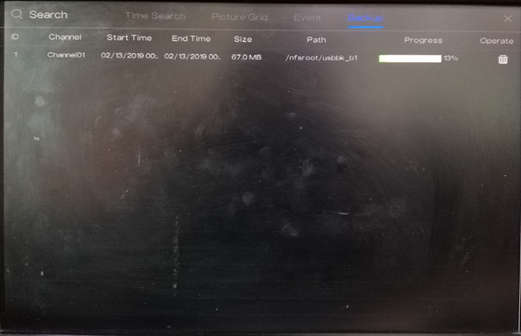กรุณาดูขั้นตอนด้านล่าง:
1. ตรวจสอบว่าบันทึกกำหนดการเป็นการบันทึกเวลา 24*7 หรือไม่
(หากเป็นนโยบายการบันทึกการเคลื่อนไหว ระบบจะทำการบันทึกชั่วคราวเมื่อตรวจพบการเคลื่อนไหวเท่านั้น)
2. ตรวจสอบบันทึกข้อมูลตามเวลาที่ตรงกันในการบำรุงรักษาระบบในเมนูหลัก
เลือกประเภททั้งหมดและค้นหาสิ่งที่เกิดขึ้นก่อนและหลังจุดขัดจังหวะของการบันทึก
โดยทั่วไป การบันทึกจะหยุดเมื่อ: อุปกรณ์ปิดเครื่อง, ปิดเครื่องผิดปกติ, การทำงานด้วยตนเอง, ตรวจจับการเคลื่อนไหว, ช่อง IP ออฟไลน์
ต่อไปนี้คือเหตุผลสำหรับการอ้างอิงของคุณ:
1. สัญญาณวิดีโออ่อนเกินไปเนื่องจากการเชื่อมต่อระหว่างสายอินพุตวิดีโอและขั้วต่ออินพุตวิดีโอบนเมนบอร์ดด้านหลังของอุปกรณ์หลวม
กรุณาตรวจสอบว่าการเชื่อมต่อถูกยึดแน่นหรือไม่
2.รูปแบบของอินพุตและเอาต์พุตวิดีโอไม่ตรงกัน โปรดเลื่อนเมาส์ไปที่ด้านล่างของแถบเครื่องมือแล้วคลิกปุ่ม "สัญญาณวิดีโอ"
ตั้งค่า “รูปแบบเอาท์พุต CVBS” ที่ถูกต้อง โดยทั่วไป PAL อยู่ในประเทศจีน
3.การลดทอนสัญญาณวิดีโอเนื่องจากระยะทางในการส่งสัญญาณหรือความเสียหายของสายเคเบิล
1. ไปที่การตั้งค่า->ท้องถิ่น->ดาวน์โหลดการกำหนดค่า
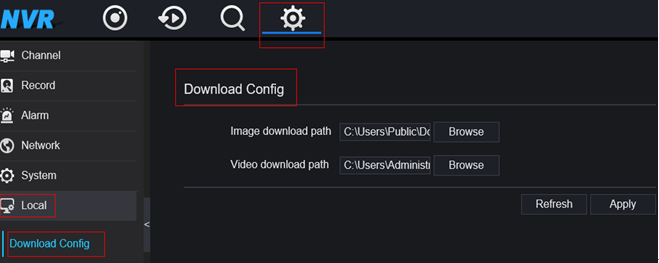
2. กำหนดเส้นทางไว้ที่นี่
เพื่อหลีกเลี่ยงการสูญเสียรหัสผ่าน ต่อไปนี้เป็นสามฟังก์ชันในศูนย์ความปลอดภัย:
1. รหัสผ่าน
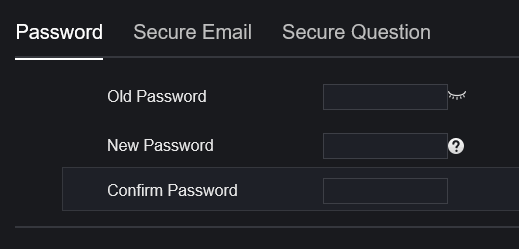
2. อีเมล์ที่ปลอดภัย
รหัสผ่าน : คือรหัสผ่านในการเข้าสู่ระบบ
อีเมล: อีเมลที่ใช้งานได้
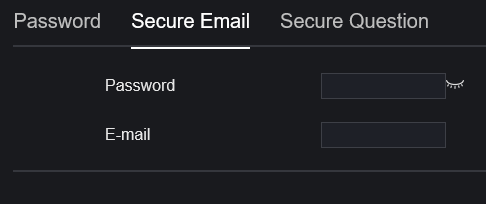
3. คำถามที่ปลอดภัย
รหัสผ่าน : คือรหัสผ่านในการเข้าสู่ระบบ
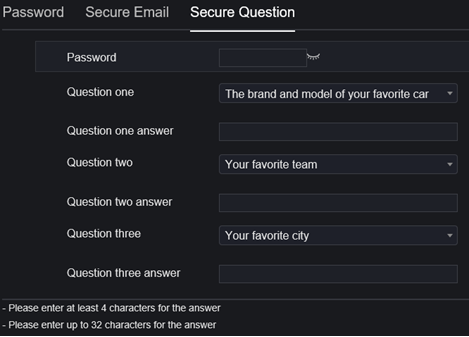
1. ไปที่ การเล่นซ้ำ เมนูบน GUI ของอุปกรณ์ สามารถพบได้บนแถบงานที่ด้านล่างของหน้าจอเมื่ออยู่ในมุมมองสด
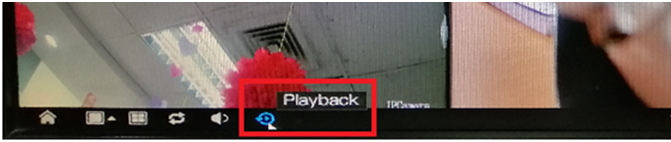
2. บน ค้นหาเวลา เลือกการบันทึกเฉพาะที่คุณต้องการสำรองข้อมูล เลือกการบันทึกที่คุณต้องการ:
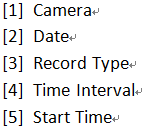
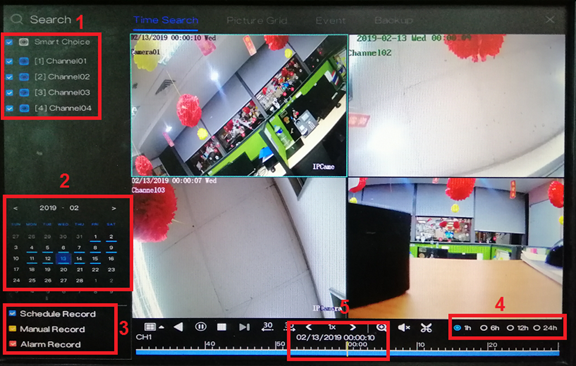
3.
หลังจากเลือกเวลาที่ต้องการแล้วให้คลิก
 ไอคอน (
เริ่มการสำรองข้อมูล
) เพื่อเริ่มกระบวนการสำรองข้อมูล
ไอคอน (
เริ่มการสำรองข้อมูล
) เพื่อเริ่มกระบวนการสำรองข้อมูล
4. ลากไทม์ไลน์ไปจนถึงเวลาที่คุณต้องการสำรองข้อมูลการบันทึก แถบสีเหลืองระบุช่วงเวลาของการบันทึกที่คุณจะดาวน์โหลด

5.
หลังจากเลือกช่วงเวลาการบันทึกที่ต้องการแล้ว ให้คลิก
 -
สิ้นสุดการสำรองข้อมูล
) ไอคอนเพื่อบันทึกการบันทึก
-
สิ้นสุดการสำรองข้อมูล
) ไอคอนเพื่อบันทึกการบันทึก
6. จะมีข้อความป๊อปอัปเกี่ยวกับข้อมูลสำรองและตัวเลือกในการบันทึก คลิก บันทึก เพื่อดำเนินการต่อไป
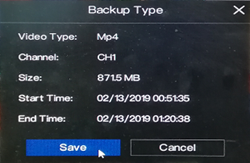
7. เลือกโฟลเดอร์ที่ต้องการในไดเร็กทอรีแฟลชไดรฟ์ USB แล้วคลิก ตกลง -
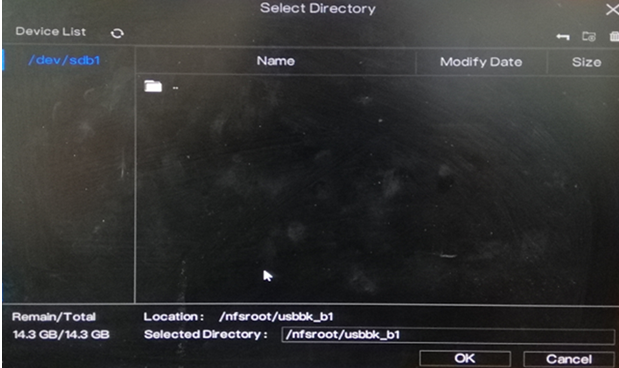
8. คุณสามารถดูสถานะการสำรองข้อมูลได้ใน การสำรองข้อมูล เมนู.
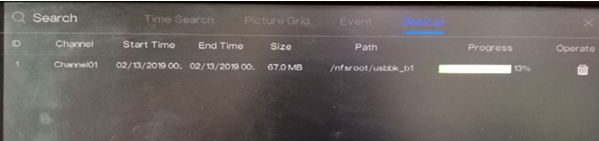
1.
กรอกที่อยู่ IP ของคุณ
เครื่องบันทึกภาพแบบเอ็นวีอาร์
บนแถบที่อยู่ของแท็บ IE ตอนนี้คุณสามารถเข้าสู่ระบบอุปกรณ์ของคุณโดยใช้ Chrome
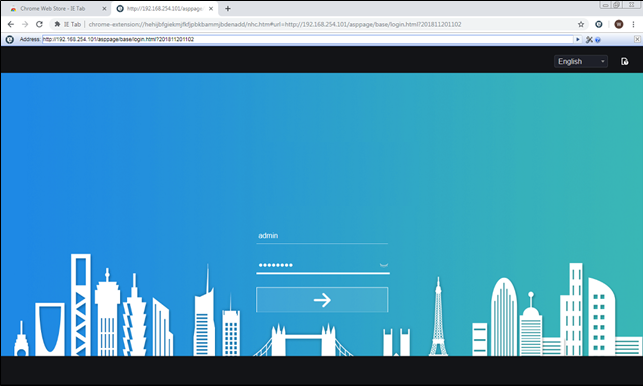
2. หลังจากคลิก ' อนุญาต… ' คุณจะได้รับข้อความแจ้งอีกครั้งดังแสดงด้านล่าง เลือก ' อนุญาตและจดจำ -
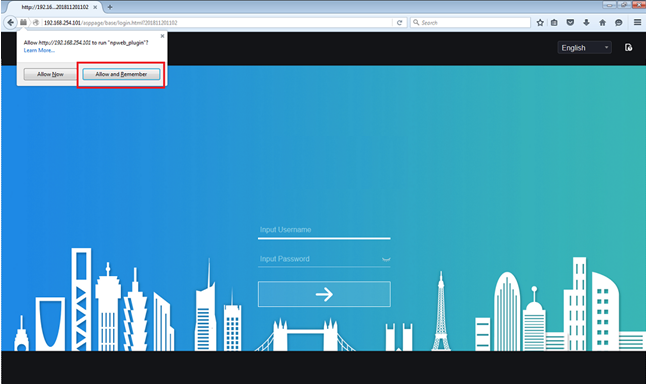
3. ตอนนี้คุณสามารถเข้าสู่ระบบอุปกรณ์ของคุณได้แล้ว
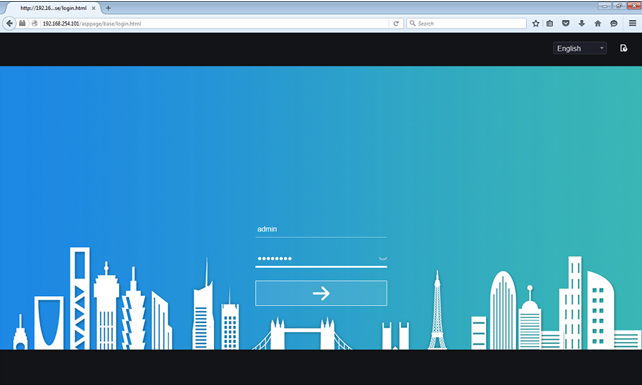
1. คลิกปุ่มเมาส์ขวาและเลือก ทั่วไป ภายใต้ เตือน -
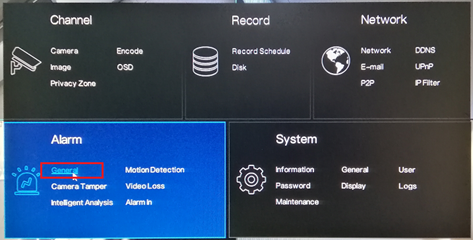
2. เปิดเครื่อง เปิดใช้งานการเตือนภัย ตัวเลือกและเลือก ระยะเวลา จากรายการดร็อปดาวน์ คลิก นำมาใช้ เพื่อบันทึกการตั้งค่า
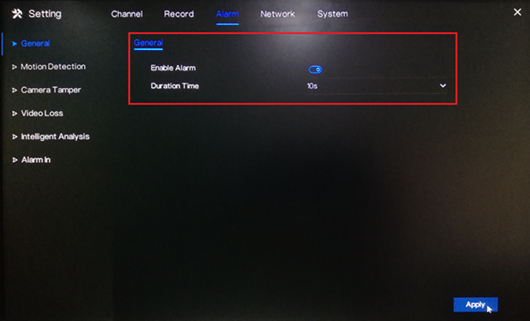
3. ไปที่ การตรวจจับการเคลื่อนไหว . ภายใต้ ช่อง เลือกช่องเฉพาะที่คุณต้องการตั้งค่าการบันทึกการตรวจจับการเคลื่อนไหว เปิด เปิดใช้งาน ตัวเลือก.
ภายใต้ การดำเนินการเหตุการณ์ เปิดการดำเนินการเฉพาะที่คุณต้องการหากอุปกรณ์ตรวจพบการเคลื่อนไหว เพื่อให้แน่ใจว่าอุปกรณ์จะบันทึกเมื่อตรวจพบการเคลื่อนไหว อย่าลืม เปิดเครื่อง โพสต์การบันทึก - เลือก เวลาในการบันทึก และ เลือก ช่องทางที่สอดคล้องภายใต้ช่อง -
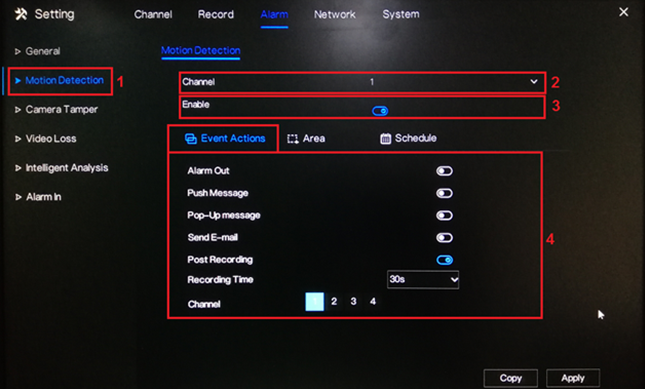
4. หากต้องการกำหนดค่าพื้นที่การเคลื่อนไหวและความไว ให้ไปที่ พื้นที่ -
ในการดูตัวอย่างสดบนเพจ คุณสามารถเลือกพื้นที่การเคลื่อนไหวได้ คลิกปุ่มเมาส์ซ้ายบนตัวอย่างสดและลากเมาส์บนพื้นที่เฉพาะที่คุณต้องการตั้งค่า ตารางสีแดงแสดงพื้นที่ที่คุณเลือก หากต้องการล้างพื้นที่ ให้ดับเบิลคลิกด้วยปุ่มเมาส์ซ้าย
เลือก ความไวต่อความรู้สึก ตัวเลือกจากรายการดร็อปดาวน์ คุณสามารถเลือกจาก ต่ำ - ปานกลาง - สูง และ สูงสุด -

5. ภายใต้ กำหนดการ การตั้งค่า เลือกวันและเวลาที่ต้องการตรวจจับการเคลื่อนไหว ใช้ปุ่มเมาส์ซ้ายเพื่อเลือกช่องที่ต้องการ คุณสามารถกดปุ่มเมาส์ซ้ายค้างไว้แล้วลากเพื่อเลือกตารางเวลาที่กว้างขึ้น หากต้องการเลือกกล่องทั้งหมด (ตลอด 24 ชั่วโมงทุกวันโดยบันทึกการเคลื่อนไหว) เพียงคลิก ไอคอนอยู่ที่มุมซ้ายบน คุณสามารถคลิกไอคอนเดียวกันเพื่อล้างตารางเวลาได้
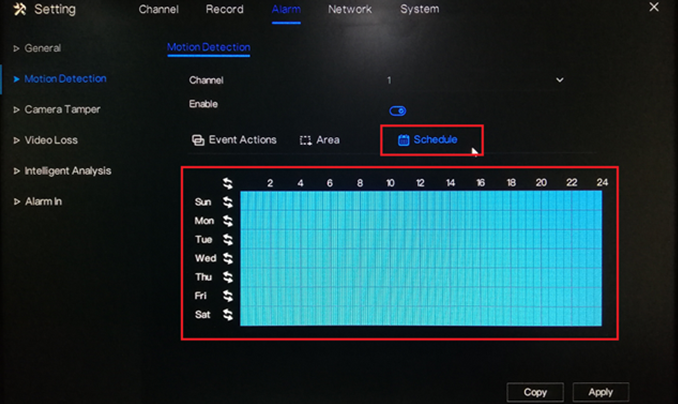
6. คลิก นำมาใช้ เพื่อบันทึกการตั้งค่า
7. หากคุณต้องการคัดลอกการตั้งค่าการตรวจจับการเคลื่อนไหวไปยังช่องอื่น ให้คลิก สำเนา และเลือกช่องเฉพาะที่คุณต้องการคัดลอกการตั้งค่า คลิก ตกลง แล้ว นำมาใช้ เพื่อบันทึกการเปลี่ยนแปลง
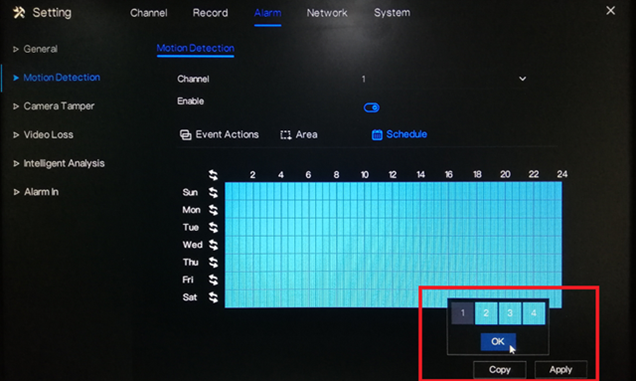
1. ไปที่ การเล่นซ้ำ เมนูบน GUI ของอุปกรณ์ สามารถพบได้บนแถบงานที่ด้านล่างของหน้าจอเมื่ออยู่ในมุมมองสด
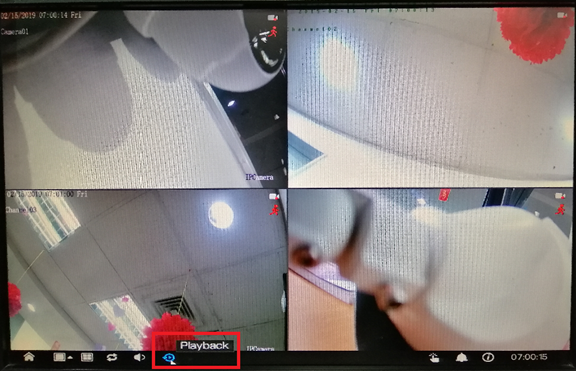
2. บน ค้นหาเวลา เลือกการบันทึกเฉพาะที่คุณต้องการสำรองข้อมูล เลือกการบันทึกที่คุณต้องการ:
กล้อง - วันที่, ประเภทของบันทึก ช่วงเวลา - เวลาเริ่มต้น
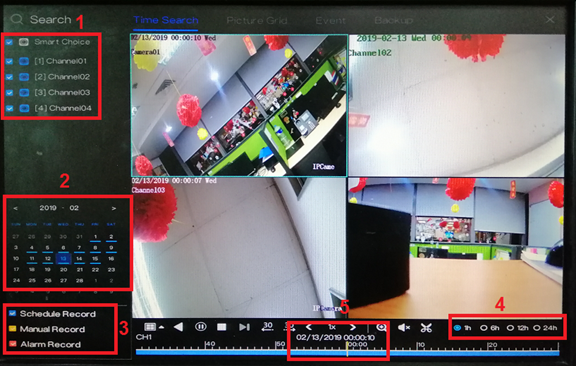
3.
หลังจากเลือกเวลาที่ต้องการแล้วให้คลิก
 ไอคอน (
เริ่มการสำรองข้อมูล
) เพื่อเริ่มกระบวนการสำรองข้อมูล
ไอคอน (
เริ่มการสำรองข้อมูล
) เพื่อเริ่มกระบวนการสำรองข้อมูล
4. ลากไทม์ไลน์ไปจนถึงเวลาที่คุณต้องการสำรองข้อมูลการบันทึก แถบสีเหลืองระบุช่วงเวลาของการบันทึกที่คุณจะดาวน์โหลด

5.
หลังจากเลือกช่วงเวลาการบันทึกที่ต้องการแล้ว ให้คลิก
 -
สิ้นสุดการสำรองข้อมูล
) ไอคอนเพื่อบันทึกการบันทึก
-
สิ้นสุดการสำรองข้อมูล
) ไอคอนเพื่อบันทึกการบันทึก
6. จะมีข้อความป๊อปอัปเกี่ยวกับข้อมูลสำรองและตัวเลือกในการบันทึก คลิก บันทึก เพื่อดำเนินการต่อไป
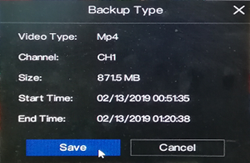
7. เลือกโฟลเดอร์ที่ต้องการในไดเร็กทอรีแฟลชไดรฟ์ USB แล้วคลิก ตกลง -
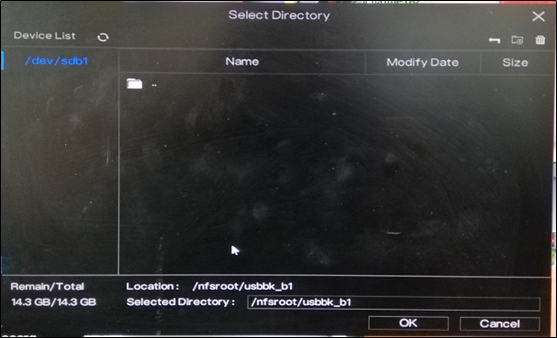
8. คุณสามารถดูสถานะการสำรองข้อมูลได้ใน การสำรองข้อมูล เมนู.